읽기 전용 영역(CATIA V5)
설명
ROA(읽기 전용 영역)는 참조를 위해 CATIA V5에서 직접 로드할 수 있는 객체 세트가 포함된 파일 시스템의 지정된 폴더입니다. Windchill에 저장된 CATPart 또는 CATProduct 객체와는 달리 ROA 객체는 작업공간에 복사되지 않으며 읽기 전용으로 지정되어 있으므로 사용자가 수정할 수 없습니다. 지정된 ROA의 객체는 CATIA V5 로드 옵션에 따라 로드 및 참조되며 ROA의 보조 컨텐트는 CATIA V5에 있는 파일의 상태와 일치하게 됩니다.

ROA 객체에 대해 체크 아웃, 체크 아웃 명령 취소, 체크 인 및 작업공간에 저장과 같은 PDM 작업을 사용하면 오류 메시지가 표시됩니다. |
관리되는 ROA와 관리되지 않는 ROA
Windchill Workgroup Manager에서 지원하는 ROA 유형은 두 가지입니다.
• MROA(관리되는 읽기 전용 영역)
• UROA(관리되지 않는 읽기 전용 영역)
각 읽기 전용 영역은 클라이언트 시스템에 있는 Workgroup Manager wgmclient.ini 파일의 기본 설정으로 선언됩니다.
ROA 유형 | 설명 | wgmclient.ini 파일에서의 기본 설정 이름 |
|---|---|---|
관리되는 영역 | 관리되는 ROA의 객체는 Windchill에 체크 인되고 관리자가 채웁니다. 이러한 객체는 사용자가 수정할 수 없으며 작업공간 로컬 디렉토리에 복사되지 않습니다. Windchill에서는 이러한 객체에 대한 관계 및 링크를 작성하고 업데이트합니다. | managed.read.only.area.folders |
관리되지 않는 영역 | 관리되지 않는 ROA의 객체는 Windchill 외부에 존재합니다. 이러한 객체는 사용자가 수정할 수 없으며 작업공간으로 복사되지 않습니다. 이러한 객체에 대한 정보(링크 또는 메타데이터)는 저장되지 않습니다. CATIA V5 Workgroup Manager 어댑터는 관리되지 않는 ROA에서 종속 객체가 로드되고 있음을 인식하면 종속성 처리를 중지합니다. Windchill에서 작업공간에 저장 또는 체크 인 작업을 수행할 경우 관리되지 않는 ROA 폴더에서 로드된 CATIA V5 문서는 무시됩니다. | unmanaged.read.only.area.folders |
모범 사례
일반적으로 큰 어셈블리로 작업할 경우에는 공통 내부 컴포넌트 또는 서브어셈블리(표준 부품)를 CATIA V5에서 직접 관리되는 ROA 객체로 참조 및 로드하는 것이 좋습니다. 이렇게 하면 시스템 성능이 개선되고 Windchill에서 전체 어셈블리를 다운로드하는 데 따르는 오버헤드가 줄어듭니다.
외부 공동 설계자가 제공한 컴포넌트(개발 중에 자주 업데이트되므로 Windchill에서 관리할 필요가 없는 객체)를 자주 교환할 경우 이러한 객체는 CATIA V5에서 직접 관리되지 않는 ROA 객체로 로드하는 것이 좋습니다.
MROA(관리되는 읽기 전용 영역) 설정
MROA를 설정하려면 다음 절차를 따르십시오.
• MROA로 지정할 폴더를 클라이언트 시스템에 작성합니다.
• MROA 폴더를 먼저 검색하도록 CATIA V5에 로드 순서를 구성합니다.
• wgmclient.ini 파일의 기본 설정을 사용하여 클라이언트 시스템에 MROA 폴더를 선언합니다.
• Windchill 서버에서 기본 설정을 지정합니다.
• Windchill에서 CATIA V5 문서를 다운로드하고 MROA 폴더에 저장합니다.
먼저, 클라이언트 시스템에 MROA 폴더를 작성합니다. 다음 그림에서는 MROA라는 폴더를 예로 사용합니다.
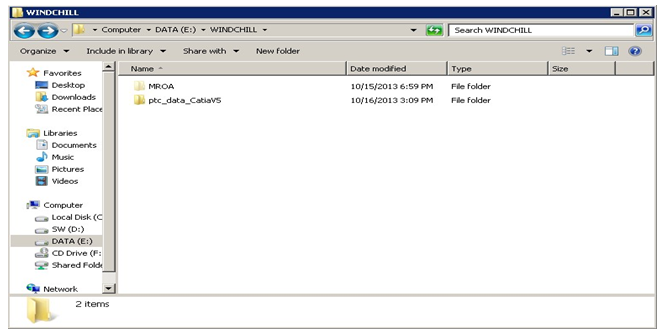
MROA 폴더에 대해 로드 순서를 구성하려면 다음 절차를 따르십시오.
1. CATIA V5에서 > 메뉴로 이동하여 다음 그림에 표시된 대로 MROA 폴더 설정을 구성합니다.
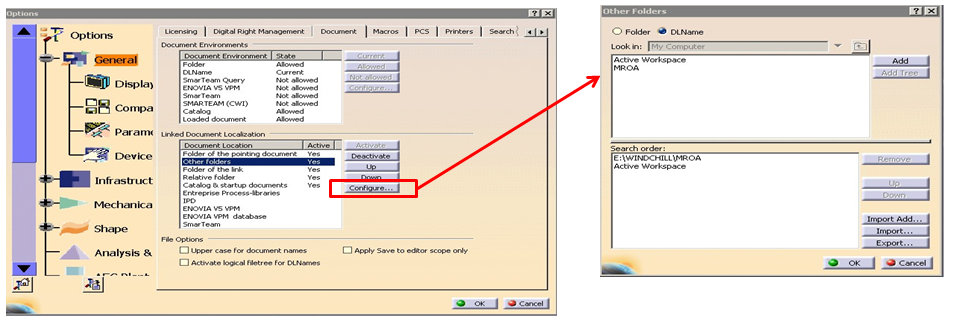
옵션 창의 연결된 문서 위치 영역에서 다른 폴더를 선택하고 구성을 클릭합니다.
다른 폴더 창이 열립니다.
2. 창의 맨 위 섹션에서 MROA 폴더를 폴더 목록에 추가합니다.
3. 다른 폴더 창의 맨 아래 섹션에서 관리되는 ROA 폴더를 선택하고 위로 버튼을 클릭해 폴더 목록의 맨 위로 이동하여 먼저 검색되도록 합니다.
4. 확인을 클릭하여 각 창을 닫습니다.
클라이언트 시스템에 관리되는 ROA를 선언하려면 다음 절차를 따르십시오.
wgmclient.ini 파일에 다음 코드 조각을 삽입합니다.
managed.read.only.folders=C:\cad_client\work\ROA\working
• 이 기본 설정에 최상위 ROA 폴더(이 예에서는 ROA 노드 바로 아래에 있는 폴더)만 지정합니다. • 관리되는 ROA에는 ROA를 관리하는 관리자에 대한 링크가 지정됩니다. 첫 번째 관리 임무는 CAD 문서를 Windchill에 체크 인한 후 폴더를 채우는 것입니다. |
Windchill 기본 설정을 지정하려면 다음 절차를 따르십시오.
1. Windchill에서 기본 설정 관리 유틸리티에 액세스하고 작업공간 범주로 이동합니다.
2. 작업공간에 주요 컨텐트 추가 기본 설정을 마우스 오른쪽 버튼으로 클릭하고 설정을 선택합니다.
기본 설정 지정 창이 열립니다.
3. 다음 그림에 나온 대로 기본 설정 값을 LINK로 설정합니다.
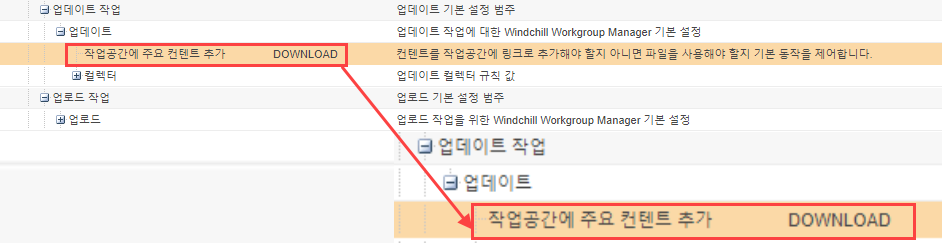
4. 확인을 클릭합니다.
UROA(관리되지 않는 읽기 전용 영역) 설정
UROA를 설정하려면 MROA 설정 때와 동일한 단계를 수행합니다. 몇 가지 사소한 차이만 있습니다.
• 클라이언트 시스템에 UROA로 사용할 폴더를 하나 또는 여러 개 작성합니다.
• UROA 폴더를 먼저 검색하도록 CATIA V5에 로드 순서를 구성합니다.
• wgmclient.ini 파일의 Workgroup Manager 기본 설정 unmanaged.read.only.folders를 사용하여 클라이언트 시스템에 UROA 폴더를 선언합니다.
• MROA와는 달리 Windchill 기본 설정을 지정할 필요가 없습니다.
클라이언트 시스템에 UROA를 선언하려면 다음 절차를 따르십시오.
wgmclient.ini 파일에 다음 중 하나와 유사한 코드 조각을 삽입합니다.
unmanaged.read.only.folders=C:\cad_client\work\ROA\working
이 기본 설정에 최상위 ROA 폴더(위 예에서는 ROA 노드 바로 아래에 있는 폴더)만 지정합니다. |
여러 폴더를 선언할 경우 세미콜론으로 구분합니다. 예:
unmanaged.read.only.folders=C:\cad_client\work\ROA\working;
C:\cad_client\work\ROA\uroa;
C:\cad_client\work\ROA\mroa
C:\cad_client\work\ROA\uroa;
C:\cad_client\work\ROA\mroa
또한 다음 단계를 완료합니다.
1. CATIA V5에서 > 로 이동하여 다음 그림에 표시된 대로 UROA 폴더 설정을 구성합니다.
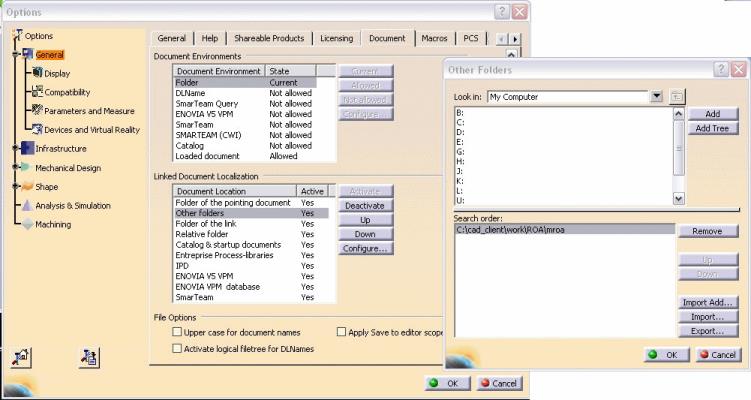
2. 작성한 디렉토리를 CATIA V5의 Linked Document Localization 설정의 Other Folders 옵션에 추가합니다.
이 섹션에 추가한 폴더가 wgmclient.ini 기본 설정에 나열된 폴더와 일치해야 합니다. 그렇지 않으면 ROA가 제대로 작동하지 않습니다. 예를 들어, CATIA V5에서 ROA 대신 링크가 마지막으로 저장된 위치에서 문서를 로드하려고 할 수 있습니다. 그런 다음 문서가 다시 처리됩니다.
3. 올바른 위치에 놓일 때까지 위로 버튼을 클릭하여 Other Folders 옵션을 Folder of the pointing document 아래의 로드 순서에서 두 번째가 되도록 이동합니다.
4. CATIA V5 및 Windchill Workgroup Manager를 다시 시작합니다.
CATIA V5에서는 하위 폴더를 반복적으로 추가해야 합니다. 이 메뉴에서 폴더를 추가할 경우 이 작업을 수행해야 합니다. 그래야 Add Tree를 선택하여 모든 하위 폴더를 포함할 수 있습니다.
임시 패치를 사용하는 경우 기존 Windchill Workgroup Manager 클라이언트를 패치가 적용된 Windchill 서버에서 제거한 후 임시 패치가 필요한 클라이언트 컴퓨터에 다시 설치해야 합니다. 또한 unmanaged.read.only.area 기본 설정을 사용할 모든 클라이언트에 대해 패치가 적용된 Windchill 서버의 wgmclient.ini 파일을 업데이트해야 합니다. |
관리되는 읽기 전용 영역 작업
관리되는 읽기 전용 영역을 사용할 경우 데이터가 작업공간에 링크로 다운로드됩니다.
특정 CATPart가 MROA에서 참조될 때 CATProduct를 작성하려면 MROA에서 참조된 부품을 삽입하기만 하면 됩니다. 작업공간에 저장 시 MROA에서 참조된 모든 부품에 대한 고스트 부품이 작업공간에 작성됩니다. 고스트 링크가 작성되면 올바른 부품을 작업공간에 추가하여 Windchill에서 고스트 부품을 올바른 부품으로 대체해야 합니다.
Windchill에서 MROA의 CATPart를 참조하는 CATProduct로 작업할 때 CATProduct에 대한 문서가 작업공간에 추가되어야 합니다. 하지만 CATPart 종속 항목은 작업공간에 링크로 추가됩니다. 이 경우 MROA에서 부품 컨텐트를 참조할 수는 있지만 업데이트하면 고스트 부품이 작성되지 않습니다.
관리되지 않는 읽기 전용 영역 작업
특정 CATPart가 작업공간 외부의 UROA에서 참조될 때 CATProduct로 작업하려면 UROA에서 참조된 부품을 삽입하기만 하면 됩니다. 상위 문서 저장 시 이러한 참조된 부품은 Windchill에서 처리되지 않는 것으로 인식됩니다. 이후 상위 문서를 열면 참조된 부품이 작업공간(첫 번째 로드 위치)에 없습니다. 따라서 CATIA V5는 UROA 폴더(두 번째 로드 위치)에서 부품을 찾아 여기에서 부품을 로드합니다. Windchill의 CATProduct 구조를 살펴보면 UROA에서 로드된 객체가 없음을 명확히 알 수 있습니다. 이는 해당 객체가 CATIA V5에서 올바르게 참조되고 CATProduct를 열 때 UROA에서 로드된 경우에도 마찬가지입니다.